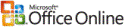
In Outlook 2007 quando scarico la posta Outlook vengono bloccati i collegamenti (link) e le immagini, e si vedono solo X in alto a sinistra. In alto appare la scritta "Clicca qui per vedere il collegamento". Come sbloccare i contenuti?
* * * * * * * * * * * * * * * * * * * * * * * * * * * * * * * * * * * * * * * * * * * * * * * *
IMMAGINI BLOCCATE
Per sbloccare collegamenti e immagini bloccate da Outlook è necessario andare nel Centro Protezione, dal menu Strumenti. Nella sezione Download Automatico troveremo selezionata l'opzione "Non scaricare automaticamente le immagini di messaggi HTML o elementi RSS"; questa si può deselezionare (ma a rischio e pericolo dell'utente, in quanto le immagini possono essere portatrici di virus (vedi nota 1 in fondo)) oppure è più sicuro attivare solo le voci che riteniamo necessarie.

E' possibile anche sbloccare i contenuti solo nelle email inviateci da determinati mittenti. E' sufficiente aggiungerli alla lista Mittenti Attendibili. Come? Facendo click destro sul messaggio e poi selezionare Aggiungi mittente all'elenco Mittenti attendibili o Aggiungi il dominio @nomedominio all'elenco Mittenti attendibili
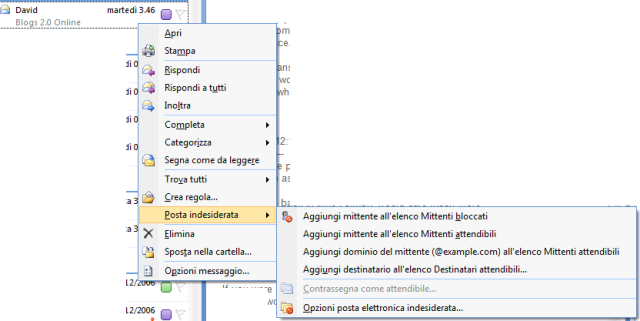
Invece, se si vuol mantenere alta la protezione, ma si vuole vedere i contenuti di una singola email occorre fare click nella barra sopra le intestazioni della mail e selezionare "Scarica immagini".
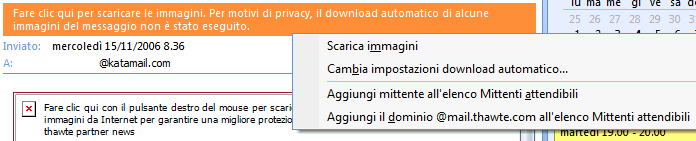
COLLEGAMENTI BLOCCATI in email segnalate come PHISHING
Per il discorso Collegamenti bloccati nelle email che vengono segnalate come phishing (vedi nota 2 in fondo) è possibile attivare i link (operazione da effettuare solo se si è sicuri al 100% della non pericolosità della mail) cliccando sulla barra sopra le intestazioni della mail e scegliere "Attiva collegamenti e altre funzionalità".
Per approfondimenti: Blocco o sblocco del download automatico di immagini nei messaggi di posta elettronica
NOTE
1. Dalla guida di Outlook: Nei messaggi in formato HTML vengono spesso inclusi collegamenti a immagini o a suoni esterni disponibili su Internet. Questa tecnica viene utilizzata di frequente da mittenti legittimi per evitare di incorporare grafica di grandi dimensioni nel messaggio stesso. È tuttavia possibile che un mittente di posta indesiderata o spammer utilizzi la stessa funzionalità come "Web beacon" che raccoglie l'indirizzo di posta elettronica del destinatario. Quando si apre il messaggio e il relativo contenuto viene scaricato automaticamente, si conferma involontariamente la validità del proprio indirizzo di posta elettronica al mittente consentendogli di venderlo in seguito ad altri spammer, con il risultato che probabilmente si riceverà un numero ancora maggiore di messaggi di posta indesiderata.
2. Dalla guida di Outlook: Con phishing viene indicata una strategia fraudolenta finalizzata a indurre l'utente a rivelare informazioni personali, ad esempio il numero di conto corrente bancario e la password dell'account. Spesso i messaggi di phishing vengono inviati da un indirizzo di posta elettronica ingannevole e contengono collegamenti inaffidabili a siti Web oggetto di spoofing per convincere l'utente a inviare informazioni personali. Tali informazioni vengono utilizzate a scopo criminale per il furto di identità e/o di denaro.